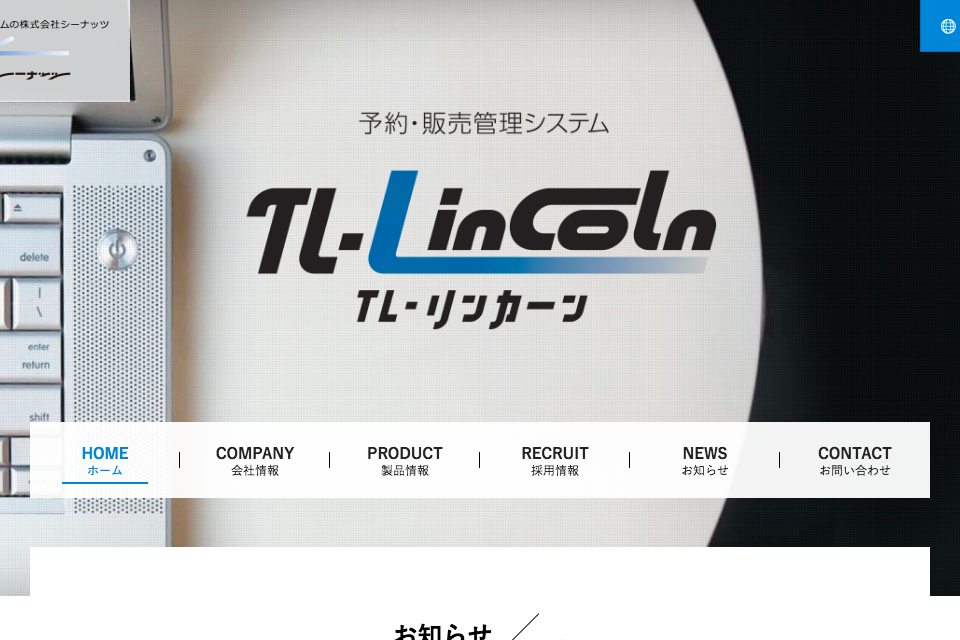こんにちは。浜田(@chanhamadesu)です。
「メールを特定の時間に忘れないように送信するようにしたい」と思ったことはありませんか?
私は前日に作成したメールを次の日の朝イチに送信したいときがよくありますが、そんなときに使えるのが、4月1日からGmailに追加された「送信日時予約機能」です。
PC版、Android版、iOS版全てで作成できますが、今回はPC版を例にご紹介したいと思います。
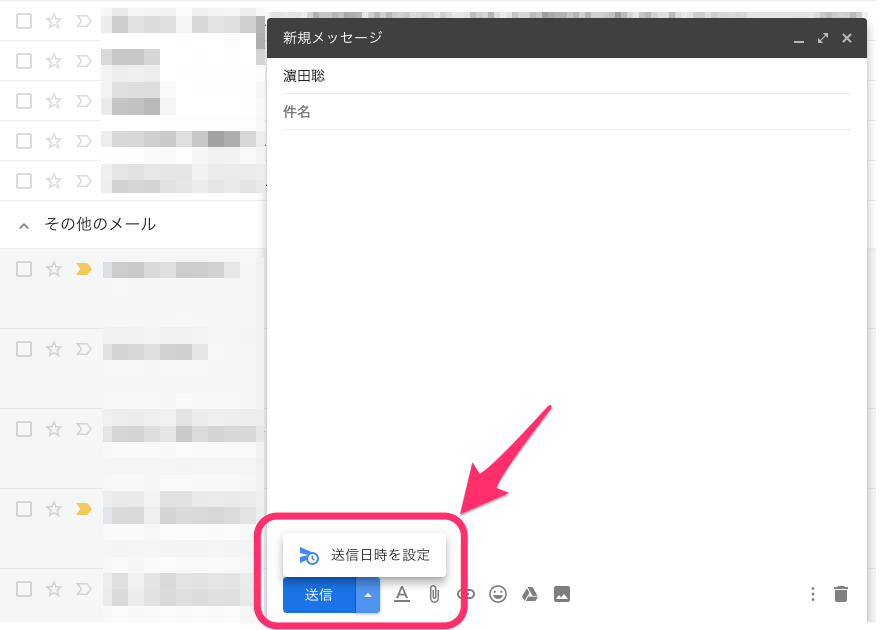
送信先やタイトル、本文入力後、送信ボタンの右側に表示されている「▼」をクリックして「送信日時を設定」をクリックします。
この際に送信先を指定していないと、「宛先を1つ以上指定してください。」というエラーメッセージが表示されます。
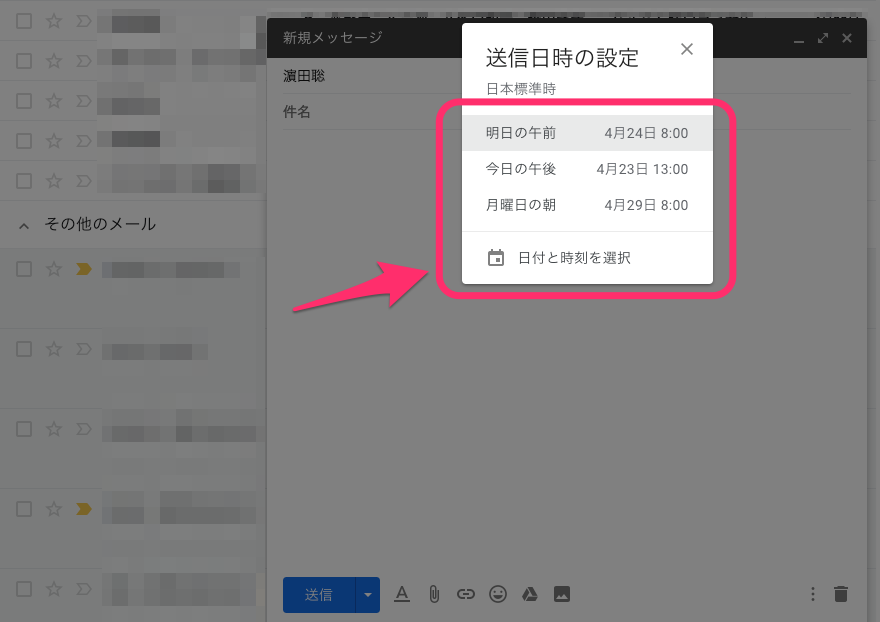
送信日時の設定で、直近の3つの送信日時が表示されますのでそこから選択するか、「日付と時刻を選択」をクリックします。
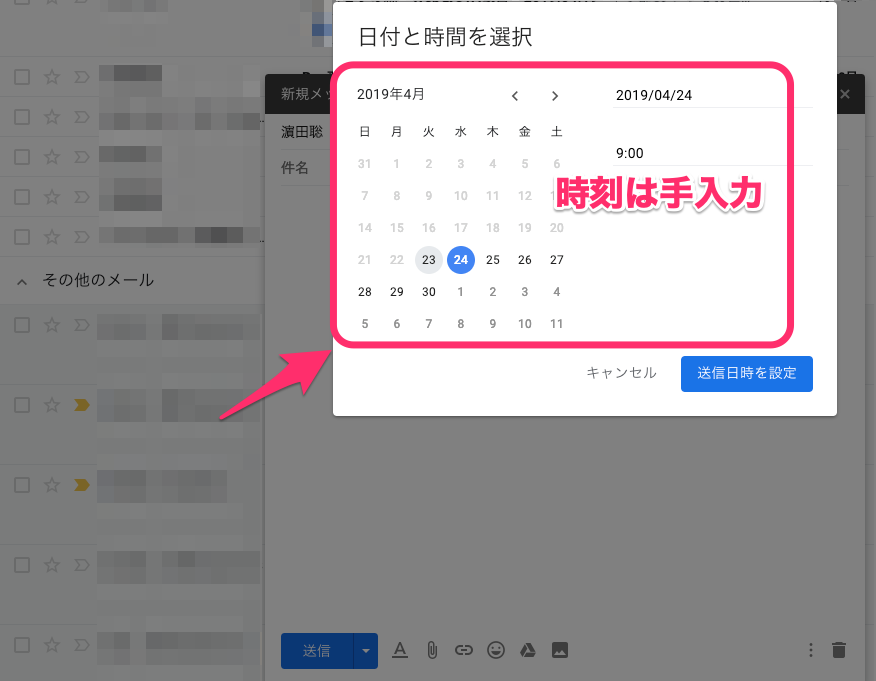
「日付と時刻を選択」にする場合は、カレンダーから日付を選択して時刻を設定し(時刻は手入力です)、「送信日時を設定」をクリックすれば予約完了です。
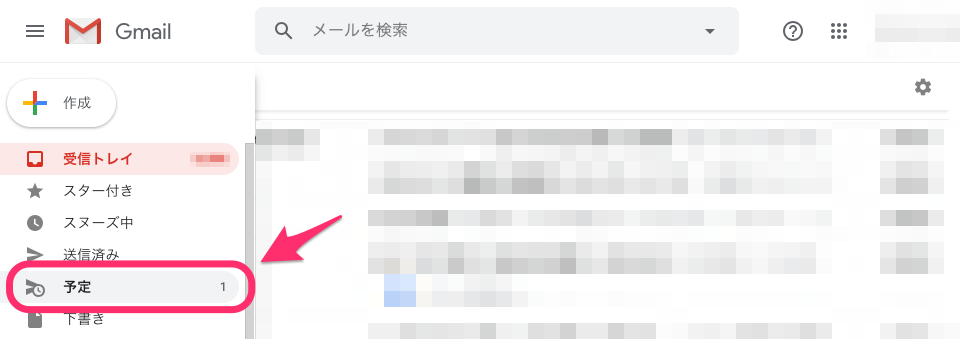
送信予定日時を設定したメールは、画面右側に表示される「予定」に格納されます。確認またはキャンセルする場合は「予定」をクリックします。
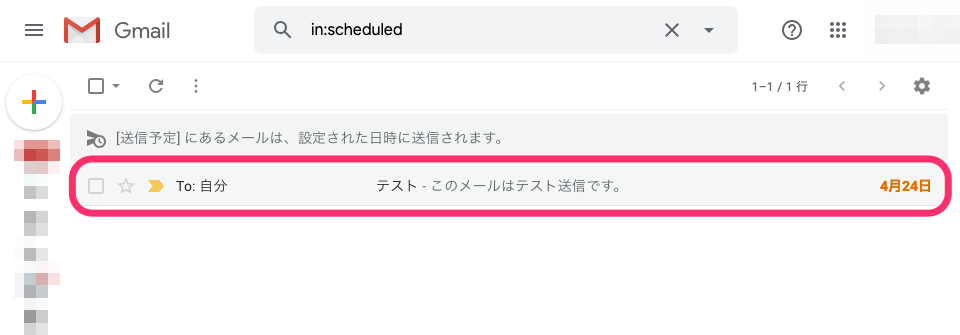
このように予約されたメール一覧が表示されています。また、送信日時を予約できるメールは100件までとのことです。
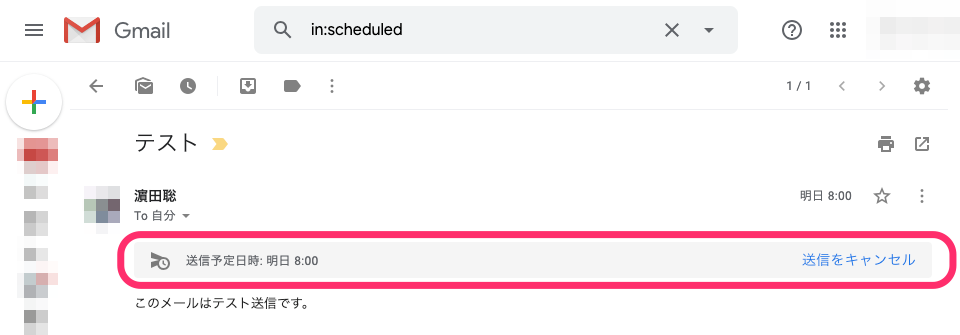
送信予定日時を設定したメールの内容を変更することはできませんので、変更する場合はメールを開いて「送信をキャンセル」をクリックします(送信日時の変更は可能です)。
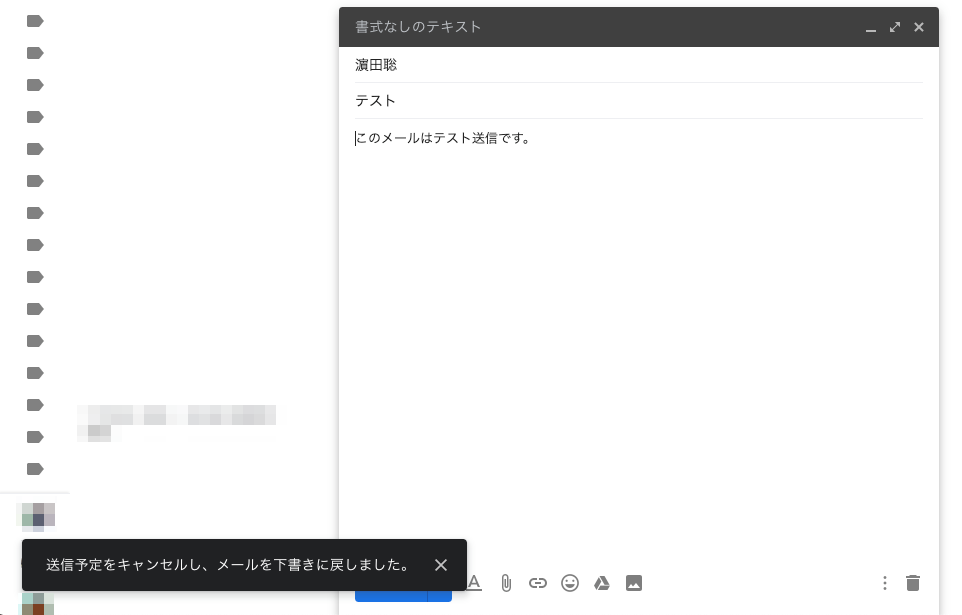
キャンセルすると、メールが「下書き」に移動されます。それと同時にメールの作成画面が表示されますので、すぐにメールの内容や送信先の変更、送信日時設定のやり直しが可能です。
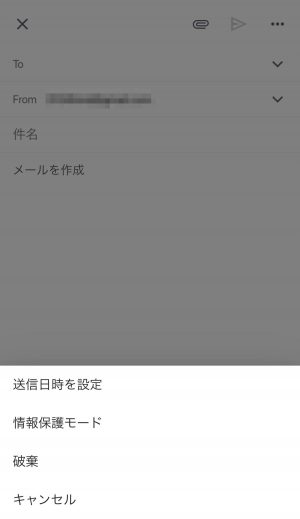
ちなみにiOS版の画面。こちらでも問題なく送信日時を設定できます。
「Gmailヘルプ」でも操作説明が紹介されていますので、こちらもご確認下さい。